Mac 版 Logic Pro 使用手册
- 欢迎使用
-
- 触控栏快捷键
-
-
- 录音室钢琴
- 词汇表
- 版权

在 Mac 版 Logic Pro 中通过拖放创建轨道
你可以将一个或多个音频文件、片段或者 Apple 乐段拖移到轨道区域中所有现有轨道下方的区域来快速创建新轨道。将音频文件拖移到现有轨道下方的区域时,会创建音轨;拖移片段或 Apple 乐段时,会创建对应类型(音频或软件乐器)的轨道。
你可以将音频文件、音频或软件乐器片段或者 Apple 乐段拖移到轨道区域中轨道头下方的区域,或者在两个现有轨道之间拖移来创建基于采样的新软件乐器轨道。通过拖移内容创建轨道时,你可以选取轨道是使用 Quick Sampler、Sample Alchemy、Drum Machine Designer 还是采样器乐器插件。Quick Sampler、Sample Alchemy 和采样器提供了这些插件处理素材方式的额外选项。新轨道创建完成后,所选乐器插件会打开,以供查看和编辑。
将音频或软件乐器片段拖移到轨道头区域(在最后一个轨道头下方,或者两个轨道头之间)以创建新轨道时,片段会并轨到音频文件,随后可供轨道上的所选乐器插件使用。
【注】若要快速创建带预先确定的切片和映射的轨道,请将内容拖移到 Drum Machine Designer 区域。如果要编辑单个切片,请将项目拖移到其中一个 Quick Sampler 区域。Quick Sampler 设为切片模式时,你可以编辑单个切片。在 Quick Sampler 中完成切片编辑后,你可以使用“操作”弹出式菜单中的命令“创建 Drum Machine Designer 轨道”来创建 Drum Machine Designer 乐器。
使用采样器插件创建轨道(仅限单个文件)
将音频文件拖移到其中一个可用的采样器区域会创建带采样器乐器插件的软件乐器轨道。
采样器(每个音符一个区域)通过音频文件中每个检测到音符的区域使用采样器乐器插件创建软件乐器轨道。
创建带 Quick Sampler 插件的轨道(仅限单个文件)
将内容拖移到其中一个可用的 Quick Sampler 区域会创建以 Quick Sampler 为乐器插件的软件乐器轨道。根据音频素材的不同,Quick Sampler 会使用“切片”、“一次性”或“经典”采样模式来处理内容。
Quick Sampler(原始)使用内容的原始调音、响度、循环和长度。
Quick Sampler(优化)会分析内容并优化其调音和响度、搜索循环点并裁剪无声内容。
创建带 Sample Alchemy 插件的轨道(仅限单个文件)
将内容拖移到其中一个可用的 Sample Alchemy 区域会创建带 Sample Alchemy 乐器插件的软件乐器轨道。
创建包含 Sample Alchemy 插件的轨道后,你可以将 Sample Alchemy 插件替换为 Alchemy 插件,以访问更多合成类型和参数的控制。
请参阅 Sample Alchemy。
创建带 Drum Machine Designer 插件的轨道(单个或多个文件)
将内容拖移到 Drum Machine Designer 区域所创建的软件乐器轨道会带有一个使用切片音频内容的 Drum Machine Designer 乐器插件和一个用于触发切片的 MIDI 片段。拖移多个项目时,每个文件或片段会放在 Drum Machine Designer 网格中其自己的鼓垫上,而不是被切片并放在多个鼓垫上。
使用采样器插件创建轨道(仅限多个文件)
将多个音频文件拖移到其中一个可用的采样器区域,将通过你选取的映射方式创建带采样器乐器插件的软件乐器轨道。
采样器(半音映射)将采样映射到连续的半音音符。
采样器(优化映射)根据对素材的分析映射采样。
通过将音频文件、片段或乐段拖移到轨道区域来添加轨道
将一个或多个音频文件、片段或者 Apple 乐段拖移到轨道区域中所有现有轨道下方的区域。
对应类型的轨道会添加到现有轨道下方。
拖移多个音频文件、片段或乐段时,会出现“添加文件到轨道”对话框。
对于多个音频文件,请选择是创建新轨道、使用现有轨道还是将所有文件放在一个轨道上。
通过将单个文件、片段或乐段拖移到轨道头区域来添加轨道
在 Logic Pro 中,执行以下一项操作:
将一个音频文件、片段或 Apple 乐段拖移到轨道头下方的区域。
按住 Command 键并将音频文件、片段或 Apple 乐段在两个现有轨道头之间拖移。
当“使用以下创建新轨道”对话框出现时,将项目拖移到其中一个可用区域以选取用于该轨道上的乐器插件类型。
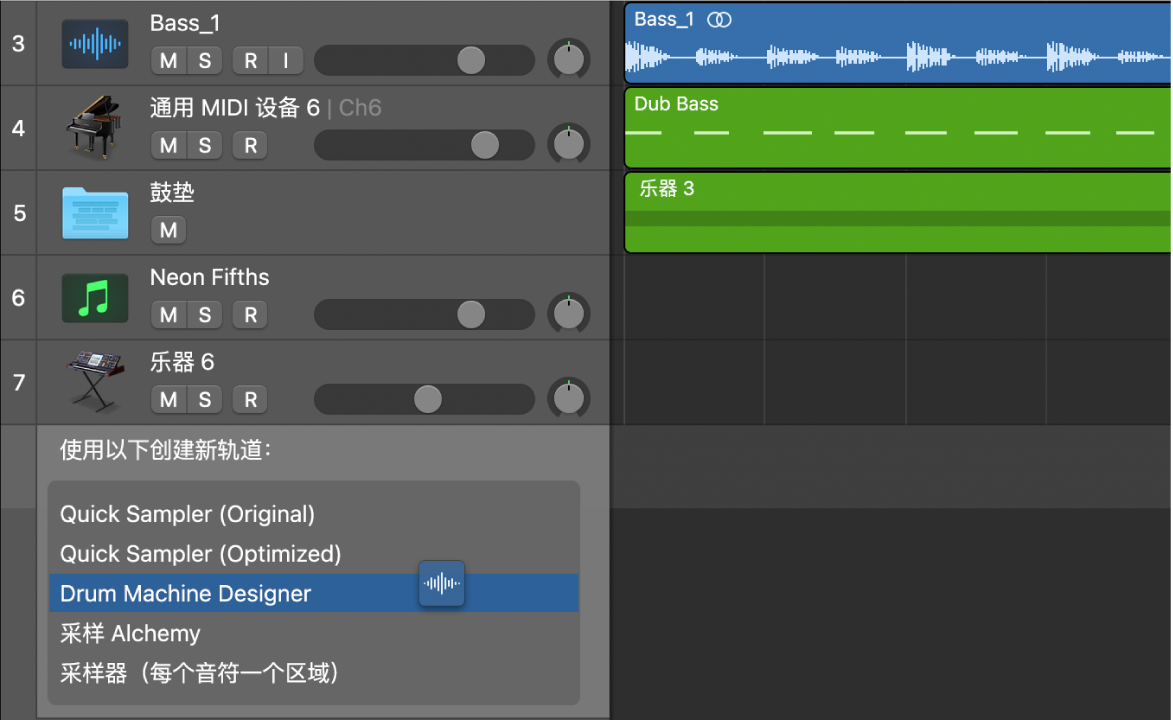
通过将多个文件、片段或乐段拖移到轨道头区域来添加轨道
在 Logic Pro 中,执行以下一项操作:
将多个音频文件、片段或 Apple 乐段拖移到轨道头下方的区域。
按住 Command 键并将多个音频文件、片段或 Apple 乐段在两个现有轨道头之间拖移。
当“使用以下创建新轨道”对话框出现时,将项目拖移到其中一个可用区域以选取用于该轨道上的乐器插件类型。
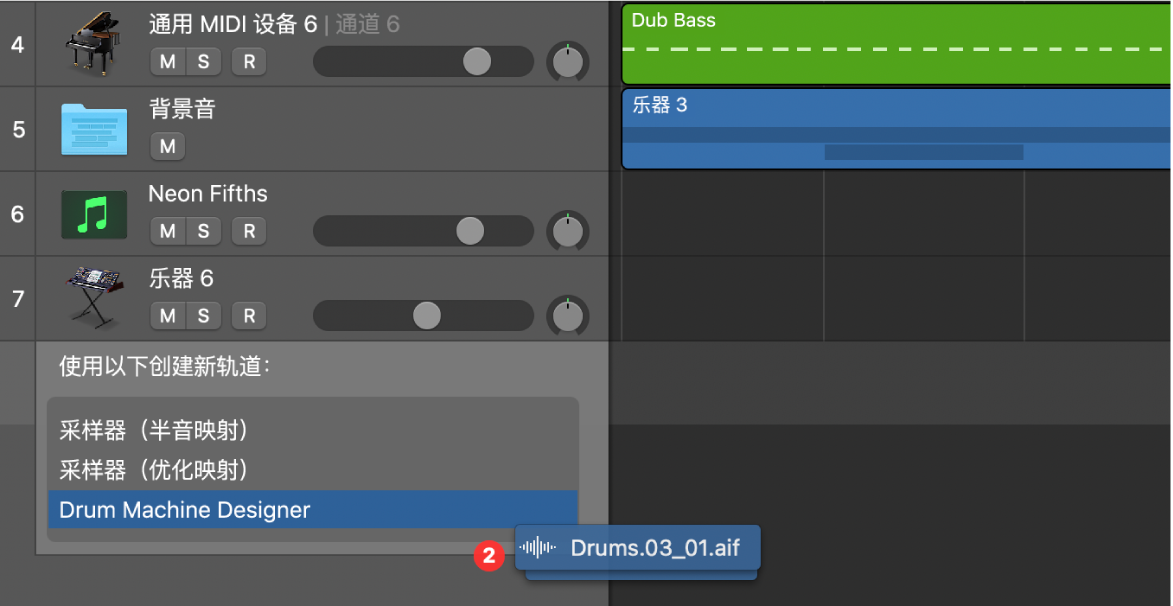
你可以使用 Logic Pro >“设置”>“显示”>“混音器”>“插件窗口”中的“在插入时打开插件窗口”复选框,来控制创建新轨道后是否打开插件窗口。
除了创建轨道,你还可以将一个音频文件、音频或软件乐器片段或者 Apple 乐段拖移到带有上述一个乐器插件的软件乐器轨道的轨道头,以替换现有采样(在带有 Quick Sampler 或 Sample Alchemy 的轨道,或带有 Quick Sampler 的 Drum Machine Designer 子轨道上)或者将内容添加为新采样(在带有采样器的轨道或 Drum Machine Designer 主轨道上)。请参阅在轨道上插入乐器插件、替换软件乐器轨道上的 Sample Alchemy 声音、替换软件乐器轨道上的 Quick Sampler 声音、通过拖放创建区域以及使用 Drum Machine Designer 鼓垫控制。
【重要事项】当你将片段拖移到轨道头区域或另一个拖移区域以使用该片段创建基于采样的软件乐器时,该片段将通过轨道上的插件并轨。对于软件乐器轨道,此类插件包括任何 MIDI 插件、轨道乐器和任何音频插件;对于音轨,此类插件包括任何音频插件和其他处理插件,如 Flex。生成的音频文件将用在基于采样的乐器中。这与将音频文件拖到拖移区域不同,将音频文件拖到拖移区域不会触发并轨。